
В операционной системе Windows 7 имеется определенная функция, при помощи которой корпорация Microsoft пытается бороться с распространением нелицензионных копий ОС. Данная функция называется проверкой подлинности, процедура проверки подлинности подразумевает сопоставление профиля оборудования ПК с ключом установленного продукта, находящимся в сертификате подлинности. В случае, когда Windows не удается пройти проверку на подлинность, система будет постоянно отображать напоминание о том, что данная версия Windows не является подлинной. Такие напоминания станут появляться при входе в систему и на рабочем столе, кроме того, каждый час фоновое изображение рабочего стола будет меняться на черный фон. Также вы не сможете загружать и устанавливать на свой компьютер никакие обновления Windows, кроме апдейтов для системы безопасности ОС.
Так что же делать, если у вас на рабочем столе стала появляться надпись: Ваша копия Windows не является подлинной?
Как отключить проверку подписи драйверов Windows 10

Эту проблему многие пытаются решить при помощи сторонних программ, однако гораздо удобнее и безопаснее будет отключить проверку подлинности Windows стандартными средствами операционной системы Windows 7. Ниже приведена инструкция, как это можно сделать.
Отройте Панель управления и выберите пункт Администрирование.

В окне Администрирование найдите пункт Локальная политика безопасности.

В следующем окне найдите пункт Политики ограниченного использования программ и щелкните по нему правой кнопкой мышки. В контекстном меню нужно выбрать пункт Создать политику ограниченного использования программ.

После этого в разделе Политики ограниченного использования программ должны появиться два новых подпункта: Уровни безопасности и Дополнительные правила. Открываем пункт Дополнительные правила, щелкаем правой кнопкой мышки по свободному месту в правой части окна локальной политики безопасности и выбираем из контекстного меню пункт Создать правило для хэша.

Далее откроется окно, в котором вам необходимо щелкнуть по кнопке Обзор и указать путь к следующему файлу: C:WindowsSystem32WatWatAdminSvc.exe. В строке Уровень безопасности устанавливаем Запрещено и нажимаем Применить.

Далее нужно точно таким же образом создать правило запрета на другой файл: C:WindowsSystem32WatWatUX.exe.

КАК УБРАТЬ ПРОВЕРКУ ПОДЛИННОСТИ НА WINDOWS БЕЗ ПРОГРАММ 2019
Нажмите кнопку Применить и убедитесь, что правила созданы и находятся в разделе Дополнительны правила.
Вот и все, теперь осталось только перезагрузить компьютер, чтобы сделанные изменения вступили в силу. После перезагрузки проверка подлинности больше не будет осуществляться, а с ней исчезнут и проблемы, вызванные несоответствием цифрового сертификата Windows. Правда учтите, что при отключенной проверке подлинности операционная система не сможет автоматически загружать обновления безопасности. Впрочем, это не так уж и важно, ведь практически у всех пользователей на компьютере имеется антивирусная программа.
И еще один немаловажный момент. Возможно, вы столкнетесь с тем, что на вашем компьютере не обнаружится файла WatUX.exe или WatAdminSvc.exe. Как правило, такое происходит вследствие активации операционной системы при помощи программ-активаторов. В данном случае вам придется делать откат системы до самой ранней точки восстановления, чтобы восстановить удаленные файлы.
В обслуживание компьютеров и серверов включено: посещение эксперта в ваш офис, анализ оборудования, монтаж аппаратуры, отладка ПО аппаратуры а так же другие услуги.
А если возникла неисправность ПК, мы занимаемся ремонтом компьютеров.
Источник: www.bezpk.ru
Совет 1: Как отключить проверку издателя
Проверка издателя обыкновенно отображается в системе при запуске неидентифицированного операционной системой Windows разработчика. Для отключения проверки имеется несколько методов.

Инструкция
1. Для отключения службы проверки цифровой подписи драйвера введите команду gpedit.msc. В открывшемся позже нажатия клавиши Enter редакторе локальной групповой политики обнаружьте панель конфигурации пользователя, позже чего перейдите к разделу с наименованием «Административные образцы». Откройте пункт «Система» и перейдите к меню настроек процесса установки драйверов.
2. Выберите пункт «Цифровая подпись драйверов устройств» в открывшемся окне, выберите для него действие «Отключить». Примените и сбережете метаморфозы, позже чего при установки драйверов устройств огромнее не будет возникать окно о несоответствии цифровой подписи. Обратите внимание, что делать это не рекомендуется для вашей же безопасности.
3. В случае если вы хотите включить отображение об отсутствии цифровой подписи программного обеспечения для операционной системы Windows, также зайдите в вышеупомянутый пункт меню конфигурации пользовательских настроек и исполните включение, но обратите внимание, что это также затребует от вас выбора режима проверки драйверов устройств и последующих действий.
4. В случае если оповещения системы безопасности не дают вам запускать те либо иные программы работы с сетью, исполните дополнительную настройку конфигурации брандмауэра Windows. Для этого открой те панель управления компьютером и в ее меню перейдите к пункту «Параметры безопасности».
5. В открывшемся окне в самом низу выберите настройки брандмауэра. В появившемся окне выберите вкладку «Исключения» и подметьте галочкой программу, вызов которой запрещен системой. Если же ее нет в списке, добавьте ее при помощи кнопки «Обзор». Перед использованием изменений удостоверитесь в том, что программа не является вредной, от того что многие из них могут маскироваться под всеми вестимые утилиты.
Совет 2: Как отключить проверку цифровой подписи
Драйвером именуется программа, обеспечивающая взаимодействие компьютера с оборудованием и устройствами. Цифровая подпись – это электронная метка безопасности, отключение которой не рекомендуется, правда при необходимости сходственная операция осуществляется стандартными инструментами Windows.
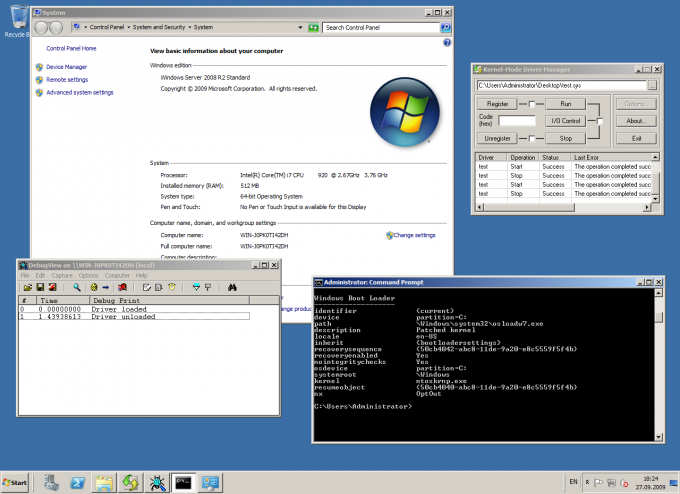
Инструкция
1. Нажмите кнопку «Пуск» для входа в основное меню системы и перейдите в пункт «Исполнить» для вызова инструмента командной строки.
2. Ведите значение gpedit.msc в поле «Открыть» и нажмите кнопку OK для подтверждения выполнения команды.
3. Откройте раздел «Конфигурация пользователя в списке в левой части открывшегося окна «Редактор локальной групповой политики» кликом правой клавиши мыши на поле раздела и выберите пункт «Изменить».
4. Примените флажок на поле «Отключить» в разделе «Цифровая подпись драйверов устройств» и нажмите кнопку «Применить».
5. Удостоверите свой выбор нажатием кнопки OK.Альтернативным методом отключения функции проверки цифровой подписи драйверов служит применение особого режима загрузки Windows.
6. Нажмите функциональную клавишу F8 сразу позже включения компьютера для входа в меню выбора режимов загрузки. В зависимости от версии установленной операционной системы, допустим переход в меню выбора дисков для загрузки Windows. В этом случае укажите диск, на котором установлена операционная система и нажмите клавишу Enter. Позже этого стремительно повторите нажатие функциональной клавиши F8 до момента запуска Windows для перехода в меню режимов загрузки.
7. Выберите пункт «Отключение непременной проверки подписи драйверов» и нажмите клавишу Enter для подтверждения выполнения команды. Загрузка операционной системы будет произведена в особом режиме, дозволяющем исполнять все работы в обыкновенном режиме, но не требующем непременной проверки цифровой подписи драйверов устройств.
8. Исполните перезагрузку компьютера для возвращения к обыкновенному режиму работы.
9. Закройте предупреждение системы об отсутствии цифровой подписи у надобного драйвера в случае возникновения и продолжайте работу. Драйвер будет установлен.
Обратите внимание!
Устанавливайте не подписанный драйвер только в том случае, если он получен с лицензионного диска изготовителя.
Полезный совет
Используйте программу Driver Signature Enforcement Overrider (DSEO) для независимой подписи непроверенных драйверов.
Совет 3: Как обнаружить издателя
Литературный дар от природы дан довольно многим. Но, даже сделав литературное произведение, автор зачастую не знает, как донести его до людей. Куда обратиться, как верно оформить текст? На какие данные издания произведения может рассчитывать начинающий автор?

Инструкция
1. Сразу подметим, что шанс издать альманах рассказов либо стихов дюже и дюже мал. В наше время все определяет рынок, ни один издатель не возьмется за публикацию произведений, на которых он не сумеет заработать. Следственно особенно реально попытаться издать роман. Стиль может быть фактически любым, начиная от фантастики и заканчивая так называемыми женскими романами.
2. При написании романа следует верно рассчитать объем текста, он должен составлять 12-15 авторских листов. Романы чуть меньшим либо немножко огромным объемом тоже могут быть опубликованы, но класснее сразу придерживаться оптимального размера, комфортного для издателей. Один авторский лист – это сорок тысяч знаков с пробелами, определяется в текстовом редакторе Word: Сервис – Статистика.
4. Представим, что роман написан и соответствует каждому требованиям по его оформлению. Основная задача сейчас – обнаружить издателя . Различных издательств довольно много, но ориентироваться стоит на самые огромные, такие как: «Эксмо», «АСТ», «Альфа-книга», «Олма-Пресс» и т.п. Как вариант, зайдите в всякий огромный книжный магазин, обнаружьте литературу волнующего вас стиля (то есть того, в котором написан ваш роман)и посмотрите, книги каких издательств стоят на полках. Электронные адреса издательств дозволено обнаружить на их сайтах.
5. Рукописи принимаются только в электронном виде. Не рекомендуется отсылать текст сразу в несколько издательств, такое поведение автора является неэтичным. Положительнее запастись терпением: отослали рукопись в одно издательство, дождались итога. Если отказали, посылаете свое творение в следующее и т.д.
Срок рассмотрения рукописи может добиваться полугода (правда обыкновенно это 2-4 месяца), следственно запаситесь терпением и не надейтесь на скорый итог.
6. Совместно с рукописью неукоснительно отошлите синопсис – короткое, на одной-2-х страницах, изложение сюжета. В самой заявке (не в синопсисе, а в тексте письма) коротко расскажите о себе. Если у вас теснее были какие-то публикации, пускай даже в газетах и журналах, укажите это. Ваша рукопись будет передана рецензенту – прочитав ее (а, скорее, просмотрев), он даст о ней завершение, на основании которого и будет принято решение о судьбе вашего творения.
7. Запомните основное: отказ в публикации вашего романа абсолютно не обозначает, что он дрянной. Вам могут отказывать вновь и вновь – не отступайтесь! Шансы на то, что вашу рукопись возьмут сразу, минимальны. Многим вестимым нынче авторам доводилось пробиваться годами – легко помните об этом и не торопитесь сдаваться.
8. Если вашу рукопись взяли, вам известят об этом по электронной почте либо вашему контактному телефону. Не рассчитывайте на огромный гонорар, при тираже в десять тысяч экземпляров он может составить приблизительно пятьдесят тысяч рублей. Но если ваши романы будут иметь триумф, тиражи усилятся и, как следствие этого, подрастут и ваши гонорары.
Источник: jprosto.ru
Как отменить проверку сертификатов в windows 7

На экранах тех компьютеров, которые используют не активированную версию Виндовс 7 или активация слетела после обновления, отображается надпись «Ваша копия Windows не является подлинной» либо аналогичное по смыслу сообщение. Давайте разберемся, как убрать назойливое оповещение с экрана, то есть отключить проверку подлинности.
Способы отключения проверки
Существует два варианта отключения проверки подлинности в Виндовс 7. Какой из них использовать зависит от личных предпочтений пользователя.
Способ 1: Редактирование политики безопасности
-
Щелкайте «Пуск» и заходите в «Панель управления».
 Откройте раздел «Система и безопасность».
Откройте раздел «Система и безопасность». 
 Откроется список инструментов, в котором следует найти и выбрать «Локальная политика…».
Откроется список инструментов, в котором следует найти и выбрать «Локальная политика…».  Будет открыто редактора политики безопасности. Щелкайте правой кнопкой мыши (ПКМ) по наименованию папки «Политика ограниченного использования…» и из контекстного меню выберите «Создать политику…».
Будет открыто редактора политики безопасности. Щелкайте правой кнопкой мыши (ПКМ) по наименованию папки «Политика ограниченного использования…» и из контекстного меню выберите «Создать политику…».


 Открывается окошко создания правила. Щелкайте по кнопке «Обзор…».
Открывается окошко создания правила. Щелкайте по кнопке «Обзор…».  Открывается стандартное окно открытия файла. В нем нужно произвести переход по следующему адресу:
Открывается стандартное окно открытия файла. В нем нужно произвести переход по следующему адресу:
В открывшейся директории выделите файл под названием «WatAdminSvc.exe» и жмите «Открыть».  После выполнения указанных действий произойдет возврат в окошко создания правила. В его поле «Сведения о файле» отобразится наименование выбранного объекта.
После выполнения указанных действий произойдет возврат в окошко создания правила. В его поле «Сведения о файле» отобразится наименование выбранного объекта.
Из выпадающего списка «Уровень безопасности» выберите значение «Запрещено», а затем жмите «Применить» и «OK».  Созданный объект появится в директории «Дополнительные правила» в «Редакторе политики безопасности». Для создания следующего правила опять щелкайте ПКМ по пустому месту окна и выбирайте «Создать правило для хеша…».
Созданный объект появится в директории «Дополнительные правила» в «Редакторе политики безопасности». Для создания следующего правила опять щелкайте ПКМ по пустому месту окна и выбирайте «Создать правило для хеша…».  Снова в открывшемся окне создания правила щелкайте «Обзор…».
Снова в открывшемся окне создания правила щелкайте «Обзор…».
 Переходите в ту же папку под названием «Wat» по адресу, который был указан выше. На этот раз выбирайте файл с наименованием «WatUX.exe» и жмите «Открыть».
Переходите в ту же папку под названием «Wat» по адресу, который был указан выше. На этот раз выбирайте файл с наименованием «WatUX.exe» и жмите «Открыть».  Опять при возврате в окно создания правила в соответствующей области отобразится название выбранного файла. Снова из выпадающего списка выбора уровня безопасности выбирайте элемент «Запрещено», а затем жмите «Применить» и «OK».
Опять при возврате в окно создания правила в соответствующей области отобразится название выбранного файла. Снова из выпадающего списка выбора уровня безопасности выбирайте элемент «Запрещено», а затем жмите «Применить» и «OK». 

Способ 2: Удаление файлов
Поставленную в данной статье задачу можно также решить путем удаления некоторых системных файлов, отвечающих за процедуру проверки. Но перед этим следует временно отключить штатный антивирус, «Брандмауэр Windows», удалить один из апдейтов и деактивировать определенную службу, так как в обратном случае при удалении указанных объектов ОС возможны проблемы.
-
После того как вы деактивировали антивирус и «Брандмауэр Windows», переходите в уже знакомый по предыдущему способу раздел «Система и безопасность» в «Панели управления». На этот раз открывайте раздел «Центр обновления».

Открывается окошко «Центра обновлений». Щелкайте в его левой части по надписи «Просмотр журнала…».

В открывшемся окошке для перехода к инструменту удаления апдейтов щелкайте по надписи «Установленные обновления».

Откроется перечень всех установленных на компьютере апдейтов. В нем необходимо отыскать элемент KB971033. Для того чтобы облегчить поиск, щелкайте по названию колонки «Имя». Это позволит построить все обновления в алфавитном порядке. Поиск производите в группе «Microsoft Windows».

Отыскав нужный апдейт, выделите его и жмите по надписи «Удалить».

Откроется диалоговое окно, где необходимо подтвердить удаление обновления, нажав на кнопку «Да».
После того как будет выполнено удаление апдейта, необходимо произвести отключение службы «Защита ПО». Для этого переместитесь в раздел «Администрирование» в «Панели управления», о котором уже шла речь при рассмотрении Способа 1. Откройте элемент «Службы».

Запускается «Диспетчер служб». Тут так же, как и при удалении обновлений, можно выстроить элементы списка в алфавитном порядке для удобства поиска нужного объекта, щелкнув по названию столбца «Имя». Найдя наименование «Защита программного обеспечения», выделите его и жмите «Остановить» в левой части окна.

Будет выполнена остановка службы, отвечающей за защиту ПО.

Теперь можно переходить непосредственно к удалению файлов. Откройте «Проводник» и перейдите по следующему адресу:
Если отключено отображение скрытых и системных файлов, то его нужно предварительно включить, а иначе, вы просто не отыщете нужные объекты.

Урок: Включение отображения скрытых объектов на Виндовс 7
В открывшейся директории отыщите два файла с очень длинным названием. Их наименования начинаются на «7B296FB0». Больше таких объектов не будет, так что не ошибетесь. Щелкните по одному из них ПКМ и выберите «Удалить».

После того как файл будет удален, проделайте эту же процедуру со вторым объектом.

Затем возвращайтесь в «Диспетчер служб», выделите объект «Защита программного обеспечения» и жмите «Запустить» в левой части окна.

Служба будет активирована.

Далее не забудьте включить ранее деактивированные антивирус и «Брандмауэр Windows».
Как видим, если у вас слетела активация системы, то существует возможность отключить назойливое сообщение Виндовс путем деактивации проверки подлинности. Это можно сделать через настройку политики безопасности или удалив некоторые системные файлы. При необходимости каждый может выбрать наиболее удобный для себя вариант.
Отключение проверки цифровых подписей драйверов в Windows 7, 8 и 10
Начать стоит с того, что данное действие подразумевает огромный риск, так как установка этих важнейших компонентов из сторонних источников может негативно отразиться на работе вашей операционной системы. Не идите на этот шаг до тех пор, пока не поймёте, зачем именно вам нужно это сделать.
Чаще всего потребность в отключении возникает при установке драйверов для устройств, не прошедших сертификацию в Майкрософт. Если вы уверены в производителе, а драйвер устанавливается с диска или флешки, идущих в комплекте, то поводов для беспокойства быть не должно.
Метод для Windows 7
Здесь нам оптимально будет воспользоваться командной строкой. Имейте ввиду, что деактивация проверки будет постоянной, то есть лучше незамедлительно включить её после установки необходимого драйвера.
1. Необходимо произвести запуск командой строки.
2. Вводим команду bcdedit.exe /set nointegritychecks ON как указано на скриншоте
3. Устанавливаем нужные драйверы, а затем сразу же возвращаем базовые параметры, вписав ту же команду, но с OFF в конце. Пример во второй строке скриншота.
Метод для Windows 8
Изменять параметры этой ОС намного проще, так что вы можете деактивировать проверку одноразово. Это надёжный вариант, который защитит ваш компьютер от взлома в случае, если вы вдруг забыли восстановить стандартные параметры проверки вручную.
1.Заходим в стартовое меню и кликаем по изображению шестерёнки. В появившемся выбираем « Изменение параметров компьютера ».
2. Обновление и восстановление — Восстановление — Настройка параметров загрузки Windows — Особые варианты загрузки — Перезагрузить сейчас .
3. Дожидаемся завершения перезагрузки, затем следуем по пути: Диагностика — Параметры загрузки — Перезагрузка . Нас интересует клавиша F7.
4. Установите необходимый драйвер и повторно перезагрузите устройство.
Метод для Windows 10
Здесь проще всего будет вызвать редактор групповой политики. Активируйте инструмент « Выполнить » ( Win+R ) и введите в него gpedit.msc
1. Проследуйте по пути, указанному на скриншоте. Нажимаем на « Цифровая подпись драйверов устройств » правой кнопкой мыши и выбираем « Свойства » в выпавшем меню.
2. В открывшемся окне, задайте параметры аналогичные тем, что вы видите на скриншоте. Альтернативный вариант – активация опции « Отключено ». Теперь система не будет препятствовать установке драйверов из неизвестных источников.
Как отключить проверку подписи драйверов на windows 7?
Сергей С.. хосподя, могли бы перевести
Наберите в командной строке (или скопируйте) gpedit.msc
Зайдите в «Конфигурация пользователя»-> «Административные шаблоны» ->»Система» > «Установка Драйвера».
Дважды кликните по «Цифровая подпись драйверов устройств». В появившемся окне выберите «Включить» , в нижнем окне — «Пропустить».
Сохраните данные и перезагрузите компьютер.
8 9 · Хороший ответ
Ваши варианты у меня не прокатывают,вынужден при запуске часто нажимать f8 и выбирать запуск (без обязат.проверки подписи драйверов)-и это у меня единственный способ запуска.К сожалению небыло рабочей т.восст.-отсюда все прелести неудобств.Спасибо за предложенные варианты.
2 5 · Хороший ответ
Наберите gpedit.msc, зайдите в User Configuration->Administrative Templates-> System->Driver Installation. Дважды кликните по Code Signing for Device Drivers. В появившемся окне выберите Enabled, в нижнем окне — Ignore. Сохраните данные и перезагрузите компьютер.
1 6 · Хороший ответ
Этот ответ сгодится, начиная с версии Pro, а на версиях ниже нету такой возможности.
Как отключить обновления на Windows 7?
Полностью отключить обновления можно отключением Центра обновления Windows (пуск-панель управления-администрирование-службы-Центр обновления Windows). Следует изменить тип запуска на «отключена», а состояние — на «остановить», и нажать «применить».
1 9 5 · Хороший ответ
Как убрать надпись, появившуюся при активации Windows 10?
Пуск — Панель управления — Система и безопасность — Центр безопасности и обслуживания — Изменение параметров центра — снимаем галочку с пункта «Активация Windows».
4 1 · Хороший ответ
Что делать, если Windows 7 показывает синий экран смерти?
Синий экран обозначает какие-либо критические ошибки в ОС Windows. Если вы не являетесь специалистом, то с данной проблемой следует обратиться в сервисный центр.
1 2 · Хороший ответ
Как откатить драйвер nVidia?
2. Выберите Панель управления
3. Windows Vista: Выберите Производительность и обслуживание и затем Система (в 4. режиме просмотра Категории) или Система (в Классическом режиме просмотра). Windows 7: Выберите Система и безопасность и затем Система
5. Выберите Диспетчер устройств в панели слева
6. Двойным щелчком мыши выберите Адаптеры дисплея
7. Двойным щелчком мыши выберите графический процессор NVIDIA
8. Выберите вкладку драйвер
9. Выберите Откат драйвера
2 7 · Хороший ответ
Как выключить защитник Windows 10?
На Windows 10 сделать это стало сложнее. Выключить его можно с помощью редактора реестра.
1. Откройте редактор реестра. Нажмите сочетание клавиш Win+R, введите regedit и нажмите Enter.
2. Далее нужно найти раздел HKEY_LOCAL_MACHINE SOFTWARE Policies Microsoft Windows Defender
3. В правой части редактора реестра нажмите правой кнопкой мыши и создайте «Параметр DWORD 32 бита» с именем параметра DisableAntiSpyware
4. После дважды нажмите по нему и задайте значение 1.
5.Там же создайте параметры AllowFastServiceStartup и ServiceKeepAlive со значением 0.
6. В разделе Windows Defender отыщите подраздел Real-Time Protection), а в нем создайте параметры с именами DisableIOAVProtection и DisableRealtimeMonitoring.
7. Каждому из этих параметров задайте значение 1.
8. В разделе Windows Defender создайте подраздел Spynet, в нем создайте параметры DWORD32 с именами DisableBlockAtFirstSeen (значение 1), LocalSettingOverrideSpynetReporting (значение 0), SubmitSamplesConsent (значение 2).
Источник: onecomp.ru